无线路由器怎么设置? 之设置向导
 524人看过
524人看过

现在大多数的无线路由器都
支持设置向导功能,那么对于网络新手来说,使用这个功能,可以较为快速的组建无线网络。但设置向导功能一般只提供初级的无线网络设定,要进一步提升路由器
表现,增强无线效果,加强无线安全等,还是建议使用高级设定功能。不过,对于想快速搞定组网的用户,还是先来看看如何完成快速设置向导吧。
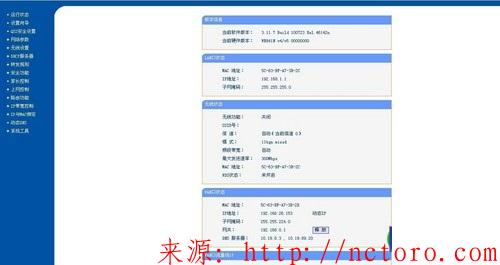
“运行状态”
的状态、SSID、加密设置等。修改SSID(网络名称),可以方便自己的查找和使用。在“模式”(红框内)中,建议用户选择混合模式,可以保证对网络设
备的最大兼容性。 而对于初级用户来说,大多数选项都可以选择默认,只在无线安全选项中,选择“WPA-PSK/WPA2-PSK”加密方式,填入密码即可。 点击“下一步”即会看到“设置完成”的提示,点击“确定”就可完成“设置向导”的设定了。 随后路由器会进行重新启动。用户会看到“重新启动”的进度条界面,完成后,就会看到设定好的最终界面了,全程方便快捷,简单轻松。 初级用户使用设置向导功能的话,整个过程仅需10几秒。但如果想进一步的提升无线网络的使用效果,我们还需到其它具体界面中进行一些细节的调整,一起向高级用户迈进吧。 无线路由器怎么设置? 之快速登录
无线路由器怎么设置? 之设置向导
无线路由器怎么设置?之广域网设置
无线路由器怎么设置?之局域网、DHCP设置
无线路由器怎么设置?之无线高级设置
无线路由器怎么设置? 之无线安全设置
无线路由器怎么设置?之一键加密设置
无线路由器怎么设置:快速登录
现在很多人都有不止一台网络设备,那么如何让它们能方便的接入家中的无线网络呢?无线路由器就派上用场了,接下来的问题是:无线路由器怎么设置?下面教大家轻松设置无线路由器,看...
 609人看过
609人看过
 251人看过
251人看过
 464人看过
464人看过
我们以win7为例:
-
首先打开网络和共享中心,选择桌面网络图标右击(xp是网上邻居),选择属性,打开网络和共享中
 608人看过
608人看过
|
|

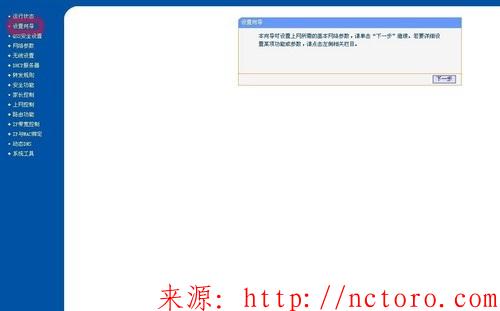
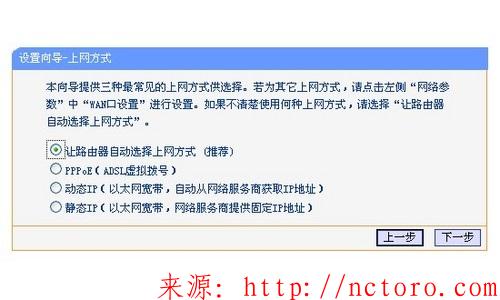
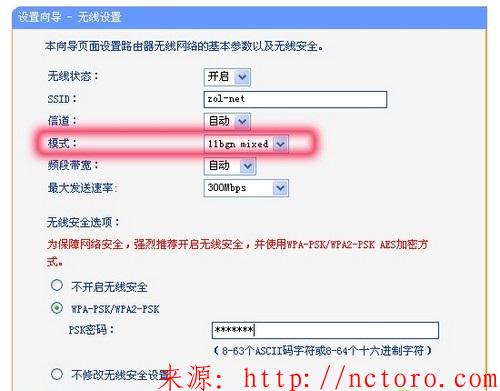
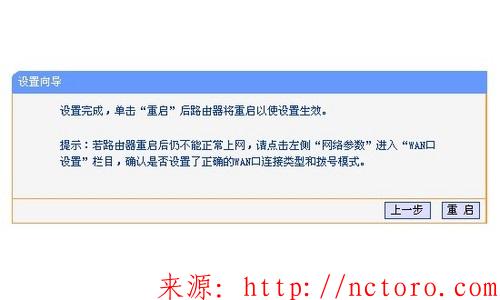
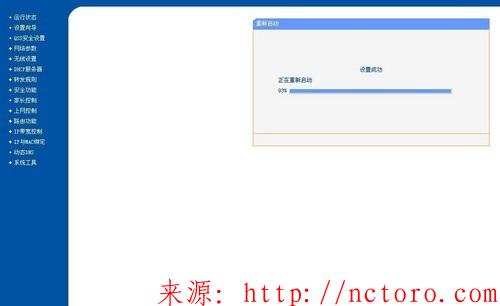

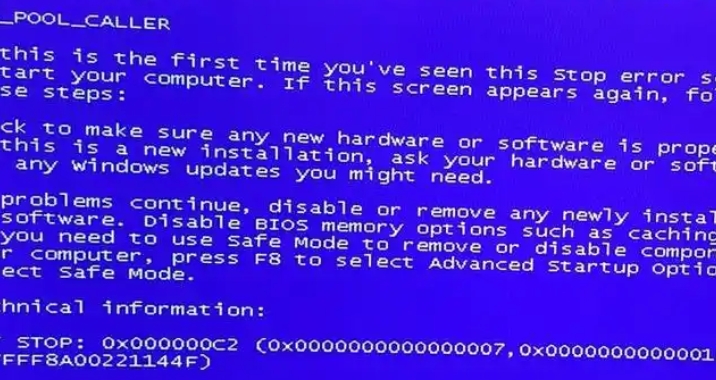

.webp)

.webp)